- Autor Lauren Nevill [email protected].
- Public 2023-12-16 18:50.
- Naposledy změněno 2025-01-23 15:17.
Ve čtvercovém světě Minecraftu má každý hráč svou vlastní postavu s určitým vzhledem. Ve výchozím nastavení dostávají všichni nováčci kůži Steva, tmavovlasého chlapce v modrém tričku. Mnoho lidí má tento vzhled hned dost - navíc je tento obraz příliš známý.
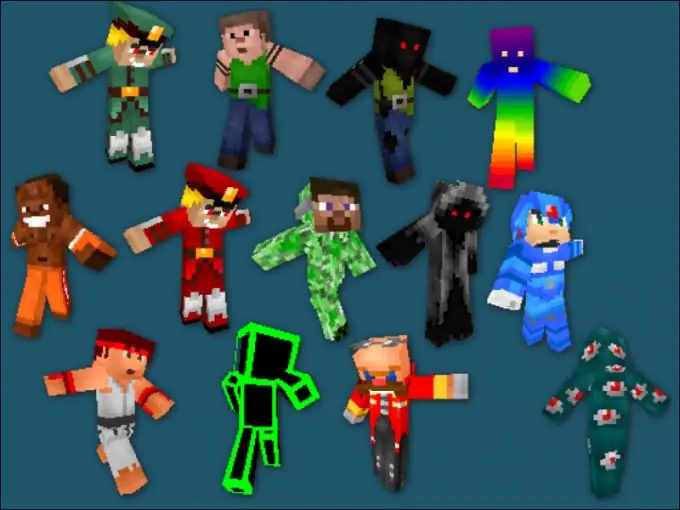
Je to nutné
- - licencovaná verze Minecraftu;
- - speciální stránky se skiny;
- - speciální programy a pluginy.
Instrukce
Krok 1
Nejspolehlivějším způsobem, jak získat privilegium měnit vzhled svého herního alter-ega tolikrát, kolikrát chcete, je zakoupit si licencovanou kopii Minecraftu. Zakoupením přístupového klíče k vaší oblíbené „karanténě“od Mojangu máte příležitost hrát na libovolných serverech, které chcete - a všude budete mít skin, který si nainstalujete pro svou postavu. Udělejte to jediným kliknutím.
Krok 2
Přejděte na libovolný portál, kde se hráčům nabízejí různé možnosti vzhledu hry. Vyberte si ten, který se vám líbí, a klikněte vedle něj na nápis navrhující jeho instalaci na minecraft.net. Nyní se nemusíte ničeho obávat - hned při prvním vstupu do hry najdete svůj zvolený skin. Kromě toho jej zkontrolují ostatní hráči bez ohledu na to, na kterém zdroji aktuálně jste - oficiální nebo ne (hlavní je, že by to měl být „minecraft“). Pokud vás tento vzhled unavuje, změňte jej stejně snadno na nový.
Krok 3
Když vám bude líto peněz i za váš oblíbený Minecraft, a proto máte nainstalovanou jeho pirátskou kopii, bude vám automaticky přiřazen výchozí vzhled na všech stránkách pro více hráčů - ten notoricky známý Steve. Máte však několik možností, jak to změnit. V prvním případě si nejprve stáhněte do počítače soubor se znakem, který se vám líbí. Poté jej přejmenujte na char.png
Krok 4
Otevřete minecraft.jar prostřednictvím libovolného programu pro archivaci a najděte soubor se stejným názvem jako výše. Nyní ji jednoduše vyměňte za svoji. Získáte tak požadovanou pleť. Pravděpodobně si však brzy všimnete, že nový vzhled hry budete kontrolovat pouze vy. Pro ostatní hráče jste stále Steve. Mimochodem, jeho image uvidíte na ostatních hráčech, kteří změnili vzhled stejně jako vy.
Krok 5
Pokud vám tento stav nevyhovuje, můžete zkusit jiný způsob, jak změnit vzhled hry. Vyberte na internetu (mimochodem, existují speciální zdroje) libovolný vzhled, který se vám líbí, a pamatujte si přezdívku, ke které je připojen. Při registraci na různých serverech uveďte právě takovou přezdívku - a vaše postava automaticky získá odpovídající vzhled.
Krok 6
Nepochybnou výhodou tohoto způsobu změny vzhledu je, že ho na vás uvidí ostatní hráči. V tomto případě se však stanete rukojmím přezdívky spojené s tímto vzhledem hry. Když si majitel licencované kopie hry, který vlastní tento skin, přeje jej opustit ve prospěch něčeho jiného, vše bude automaticky vyměněno za vás. Pokud se vám nový vzhled nelíbí, budete muset hledat přezdívku s vaším oblíbeným vzhledem postavy a znovu se pod ní zaregistrovat na serveru. V takovém případě samozřejmě všechny vaše předchozí úspěchy ve hře ztratí svou relevanci a budete muset začít hru od nuly.






